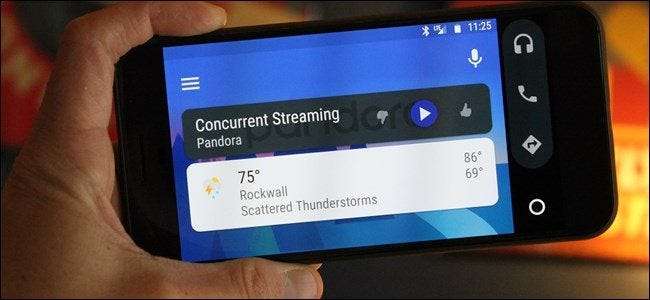
Android Auto er en spillveksler i bilen. Uansett om du har en dedikert Auto-hovedenhet, bilen din ble autoklar, eller du bare bruker telefonen i automodus, er det en drepende programvare. Men det kan også være frustrerende når ting ikke fungerer som de skal. Her er noen forslag til hva du kan gjøre hvis Auto ikke fungerer.
Trinn 1: Kontroller kabel- og Bluetooth-tilkoblingene
Dette kan virke som en no-brainer, men hvis du bruker en dedikert Auto-hovedenhet, er kabelen det første stedet å starte. Hvis Auto rett og slett ikke lastes inn for deg, kan du prøve å bytte ut kabelen for en annen. Det er stor sjanse for at den du bruker er skadet, noe som kan forårsake alle slags rare problemer.
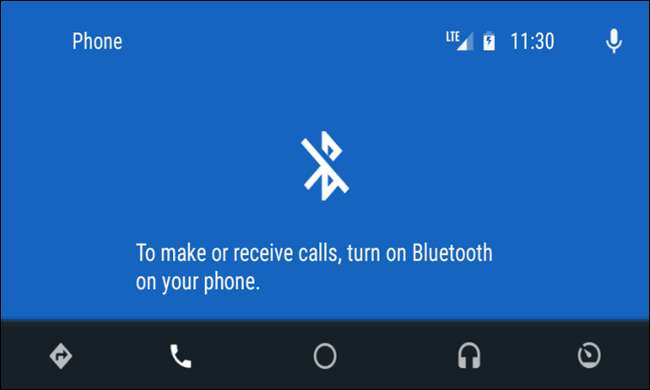
På samme måte må du sørge for at telefonen er paret og koblet til bilens hovedenhet. Mens Auto gjør det meste over USB - spill av musikk, Maps-talekommandoer osv. - er det avhengig av Bluetooth for taleanrop. Du får vite om du har et problem her ganske raskt - bare trykk på telefonknappen i Auto-menyen. Hvis det ber deg om å koble telefonen for å ringe, blir Bluetooth koblet fra. Du vil sannsynligvis trenge å koble fra telefonen fra USB og gå tilbake til innstillingsmenyen til hovedenheten for å parre enheten på nytt. For nøyaktige paringsinstruksjoner, se bruksanvisningen til bilen eller hovedenheten.
Trinn to: Kontroller appens tillatelser og varslingsadgang
Fra dette punktet og fremover vil resten av forslagene våre gjelde både det opprinnelige telefonens automatiske grensesnitt og hovedenheten. Så hvis du har problemer i begge grensesnittene, kan du prøve disse.
I SLEKT: Hva er Android Auto, og er det bedre enn bare å bruke en telefon i bilen din?
Apptillatelser kan forårsake alle slags rare problemer hvis de ikke er aktivert, eller på en eller annen måte har blitt deaktivert. Så hvis du har problemer med telefonsamtaler, varsler, talekontroller eller en hvilken som helst blanding av gjengen, vil jeg begynne her.
MERKNAD: Følgende trinn ble utført på lager Android, så de kan være litt forskjellige, avhengig av produsenten av håndsettet.
For å sjekke tillatelser, hopp til Android-innstillingsmenyen. Trekk ned varselskyggen og trykk på tannhjulikonet.

Derfra blar du ned til "Apper". Det kan kalles “Programmer” avhengig av telefonen din.
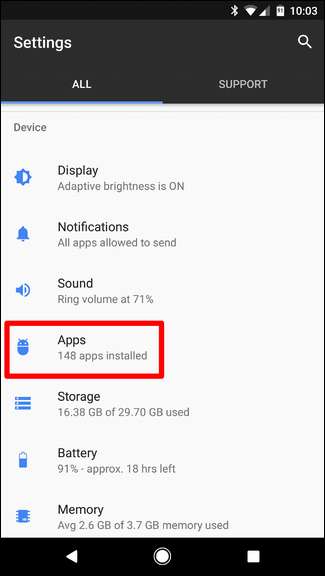
Trykk på "Android Auto" og deretter "Tillatelser".
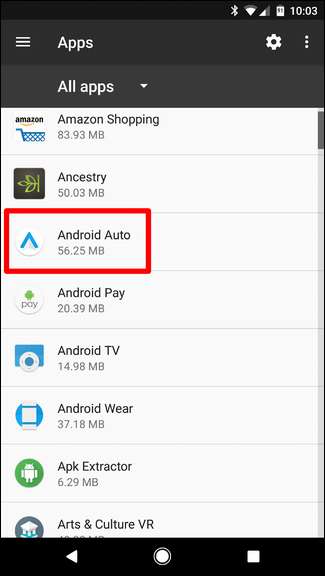

Herfra er det bare å sørge for at alt er aktivert. Aktiver alt som ikke allerede er på for å sikre den jevneste opplevelsen.
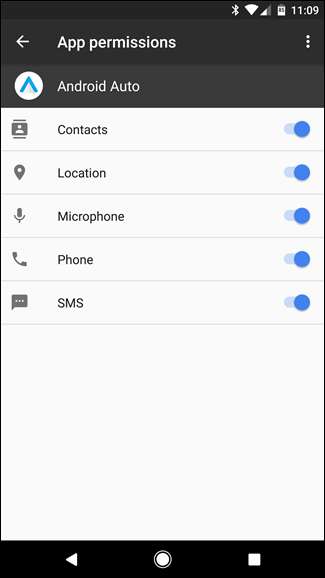
Hvis du har problemer med at varsler ikke kommer gjennom, vil du også sørge for at varseltilgang er aktivert.
Tilbake i Apps-menyen (Innstillinger> App) trykker du på tannhjulikonet øverst til høyre.
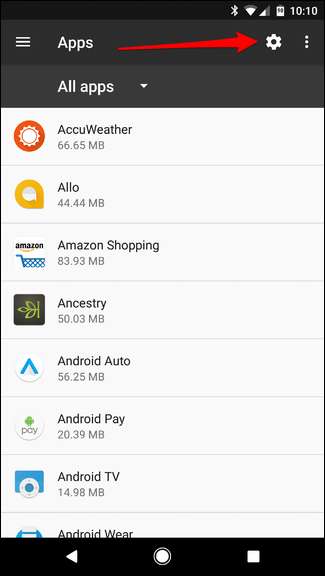
Bla ned til bunnen og trykk på "Spesiell tilgang".
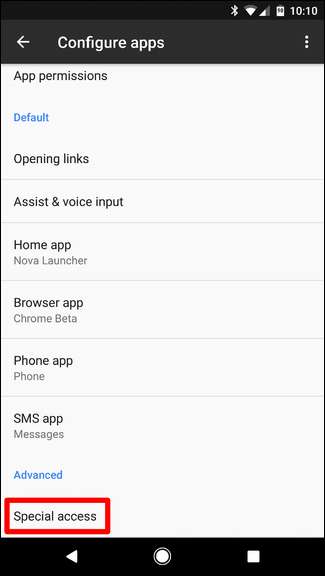
Derfra trykker du på Varslingstilgang.
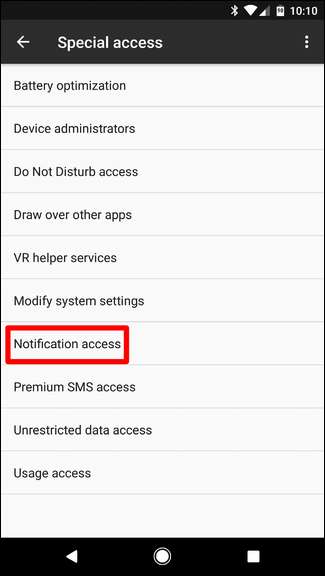
Forsikre deg om at Android Auto er aktivert her.
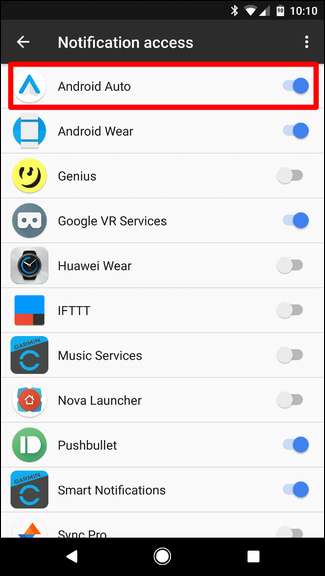
Trinn tre: Fjern alle appdata og start på nytt
Hvis du fremdeles har problemer etter at du har sørget for at alle de nødvendige boksene er krysset av, kan det være på tide å "oppdatere" appen.
Igjen, vi skal hoppe inn i Apps-menyen. Så gå tilbake til Innstillinger og trykk på "Apper", og finn deretter Android Auto.
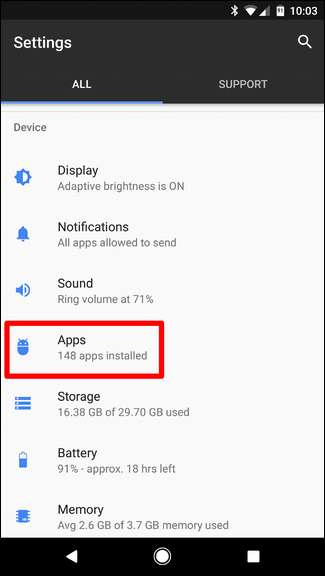

Trykk på "Lagring".
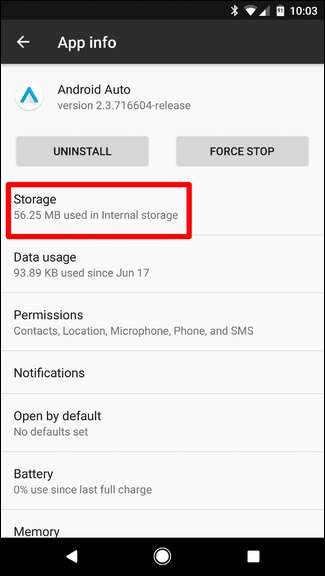
Trykk på "Fjern data." Dette vil i det vesentlige slette alle dine tilpassede innstillinger, så du må starte på nytt neste gang du bruker appen.
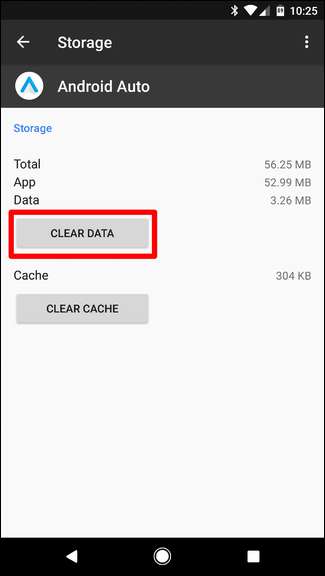
En advarsel dukker opp slik at du vil fjerne alle personlige innstillinger. Klikk "OK".
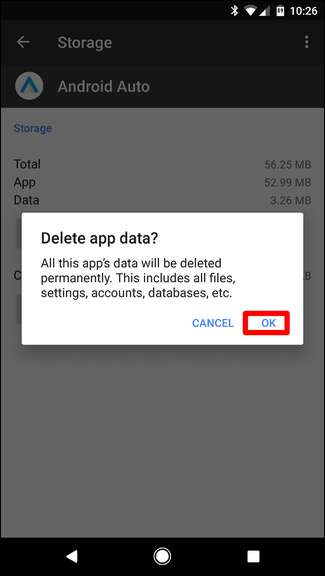
Akkurat slik vil alt være borte, og du er fri til å starte på nytt.
Trinn fire: Avinstaller og installer på nytt
Hvis alt annet mislykkes, kan det hende du må ty til å starte helt på nytt helt fra bunnen av. Dette er i utgangspunktet din siste utvei.
Gå til Apps-menyen ved å gå til Innstillinger> Apps. Finn Android Auto.
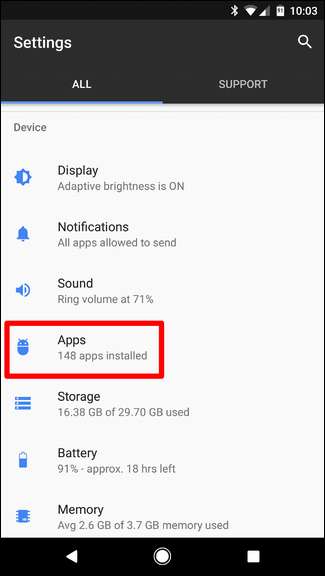
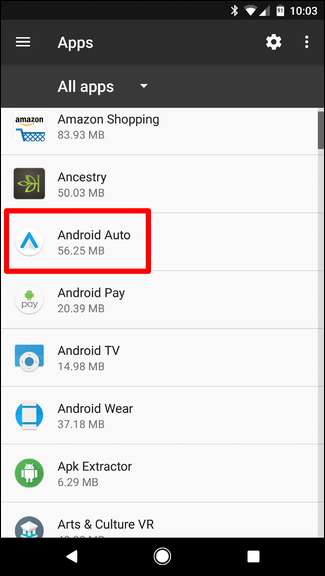
Trykk på den, og trykk deretter på “Avinstaller”.
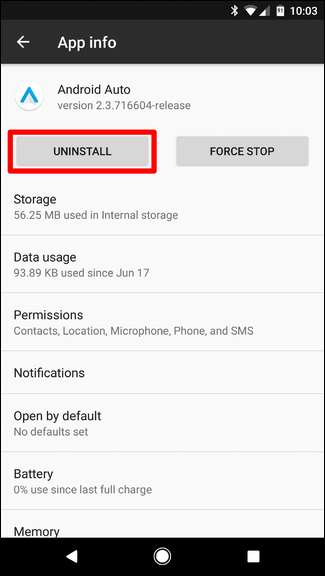
En popup vil spørre om du er sikker. Trykk på “OK”.
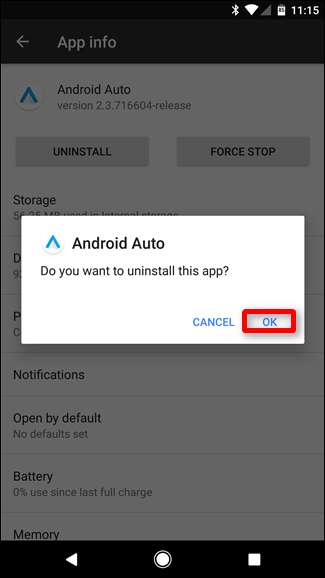
Etter noen sekunder vil appen være borte.
Bare for å være på den sikre siden, start telefonen på nytt .
Når den er i gang igjen, kan du gå til Google Play Store og installere den på nytt Android Auto .
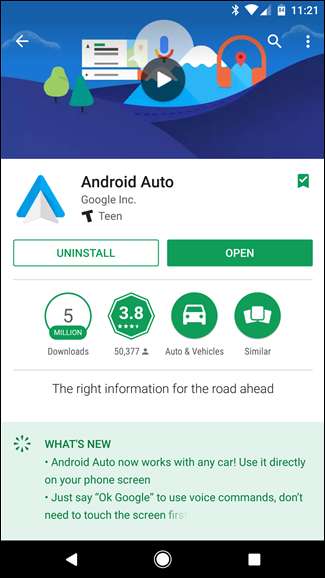
Siden du starter forfra, må du gjøre hele installasjonsprosessen igjen. Men forhåpentligvis vil det være verdt det, og alt vil fungere som det skal fremover.







